好多用户不知道怎么设置windows10电脑上的高清壁纸,首先就是打开windows10电脑的个性化选项,点击背景中的浏览选项,这时候就能选择我们喜欢的高清壁纸图片,选择后保存就能完成高清壁纸的设置啦,以下就是windows10高清壁纸设置教程,操作特别轻松简单。
windows10高清壁纸设置教程
1、用鼠标右键点击桌面空白处,选择打开【个性化】
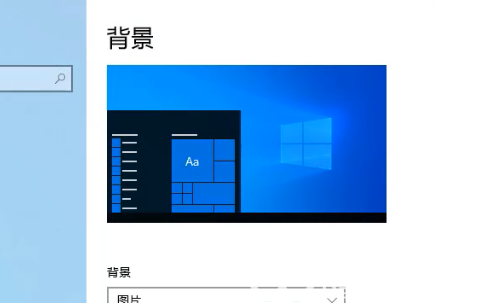
2、在【背景】中可以选择系统自带的壁纸
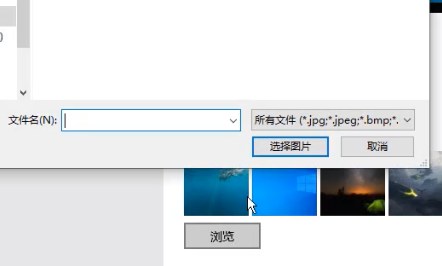
3、可以点击【浏览】选择自己下载的高清壁纸,找到自己喜欢的图片,点击【选择图片】即可
相关阅读
热门教程
最新教程